怎样阻止自动安装软件 如何禁止电脑自动下载安装软件
更新时间:2023-09-04 14:43:37作者:yang
怎样阻止自动安装软件,在日常使用电脑的过程中,我们常常会遇到自动安装软件的情况,这不仅占用了我们的存储空间,还可能带来一系列的安全隐患,为了避免这种情况的发生,我们需要学会如何阻止自动安装软件,以及禁止电脑自动下载并安装软件。下面将介绍一些有效的方法来保护我们的电脑安全,避免不必要的麻烦。
步骤如下:
1.同时按下“windows键”+“R键”打开电脑中的运行,在里面输入“gpedit.msc”并点击确定。
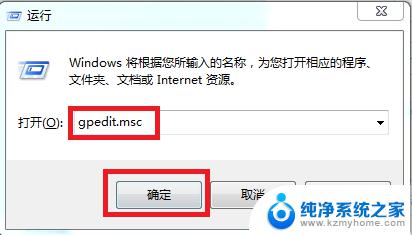
2.在本地组策略编辑器中找到“windows设置”并点击,打开“安全设置”。然后找到“本地策略”并点击。
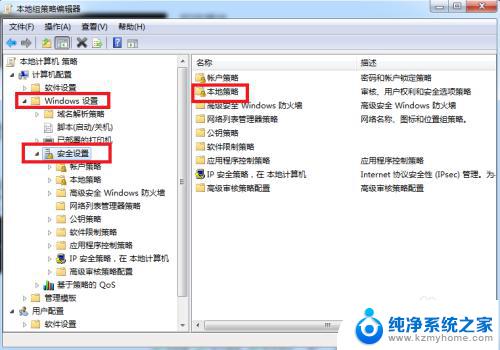
3.接下来找到“安全选项”并点击,这时候会出先很多的选项。向下拉找到“用户账户管理员批准的提升权限的行为”并双击打开。
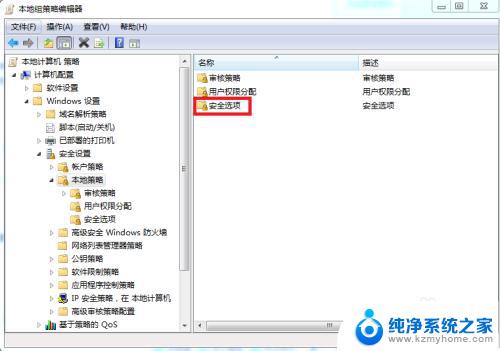
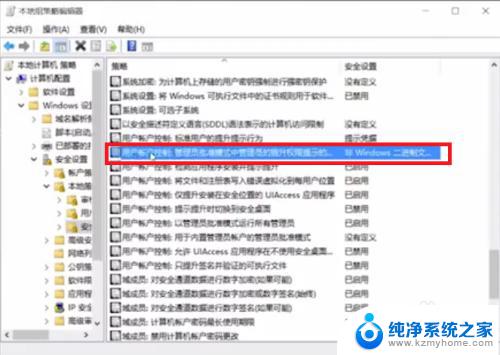
4.在这里是本地安全设置,我们把“非windows二进制文件的同意提示”改为“同意提示”并点击“确定”按钮。
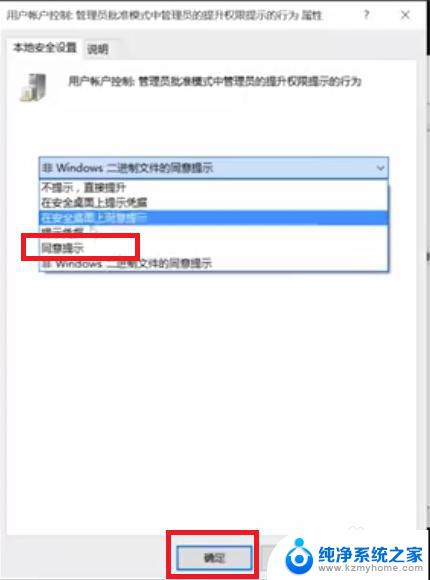
以上就是如何阻止自动安装软件的全部内容,如果你也遇到相同的情况,请参考小编的方法来进行处理,希望这能对你有所帮助。
怎样阻止自动安装软件 如何禁止电脑自动下载安装软件相关教程
- win10怎么设置禁止安装软件 Win10如何设置禁止安装软件
- 怎样让应用商店禁止安装软件 iPhone如何设置禁止安装应用
- windows10限制安装软件 Win10如何禁止安装任何软件
- 怎么禁止电脑安装任何软件和游戏 电脑禁止安装游戏软件的方法
- 怎样不让杀毒软件阻止软件运行 Win10安装软件被自带杀毒软件拦截解决方法
- 怎么关闭系统禁止安装软件 如何解除win10系统安装应用被阻止
- 电脑怎么设置禁止安装软件 电脑怎么设置只能安装指定软件
- 苹果电脑安装软件怎么安装 苹果电脑软件安装教程
- 怎么才能取消系统禁止安装 如何解除win10系统安装应用被阻止
- 电脑如何安装输入法软件 电脑上如何安装输入法软件
- 苹果电脑安装win10双系统怎么切换 苹果笔记本装了双系统怎么选择启动
- ghost能安装iso文件吗 ghost版Win10系统安装方法
- 笔记本怎么装两个硬盘 笔记本双硬盘安装注意事项
- 安装独立显卡后显示器不亮 电脑换新显卡后显示器不亮怎么办
- 笔记本电脑安装双系统 电脑如何安装多系统
- 正版系统如何重装正版系统 win10怎么清空并重装系统
系统安装教程推荐
- 1 笔记本怎么装两个硬盘 笔记本双硬盘安装注意事项
- 2 笔记本电脑安装双系统 电脑如何安装多系统
- 3 win11显卡驱动程序安装失败 nvidia驱动程序安装失败怎么办
- 4 win11怎么重置应用 如何重新安装Windows11系统应用
- 5 win11安装系统更新后白屏 Win11白屏问题的修复方法
- 6 win11怎么安装ie0 IE浏览器安装教程
- 7 win11重装后没有windows defender Win11没有安装Defender怎么办
- 8 window10笔记本怎么重新做系统 笔记本怎么重新安装操作系统
- 9 win11安装edge浏览器打不开 win11edge浏览器打不开白屏怎么办
- 10 win11选择软件安装位置 Win11如何更改软件安装位置